كيفية إنشاء توقيع بريد إلكتروني في Canva؟ دليل خطوة
نشرت: 2025-02-13توقيع البريد الإلكتروني هو أكثر من مجرد اسمك في نهاية البريد الإلكتروني. إنها لمسة احترافية تجعل رسائلك تبرز. سواء كنت ترسل رسائل بريد إلكتروني للعمل أو الاستخدام الشخصي ، فإن توقيع البريد الإلكتروني المصمم جيدًا يمكن أن يترك انطباعًا دائمًا. Canva ، وهي أداة تصميم شهيرة ، تجعل من السهل إنشاء توقيع بريد إلكتروني مخصص.
في هذا الدليل ، سنعرض لك كيفية تصميم توقيع بريد إلكتروني في Canva وإضافته إلى حساب Gmail الخاص بك.
ما هو توقيع البريد الإلكتروني ولماذا تحتاج واحدة؟
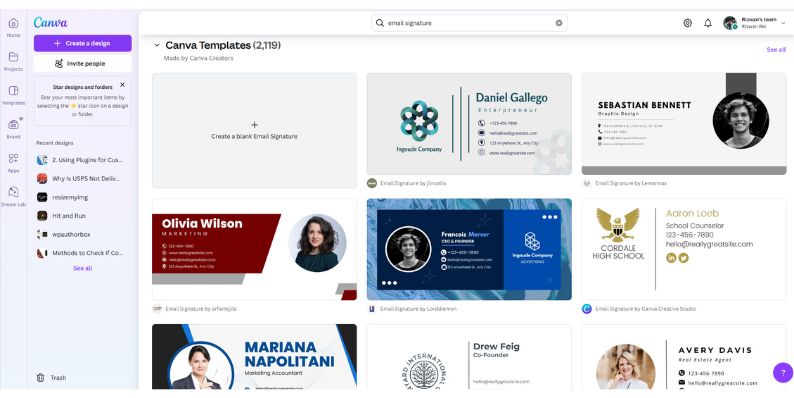
توقيع البريد الإلكتروني هو كتلة من النص أو الصور التي تظهر في نهاية رسائل البريد الإلكتروني الخاصة بك. عادةً ما يتضمن اسمك وعنوانك الوظيفي ومعلومات الاتصال وأحيانًا روابط لموقع الويب الخاص بك أو ملفات تعريف الوسائط الاجتماعية. توقيع البريد الإلكتروني المحترف يساعدك:
- بناء الثقة مع المستلمين.
- اجعل من السهل على الناس الاتصال بك.
- تعزيز علامتك التجارية أو عملك.
- تصميمات مسبقة الصنع لتتناسب مع أسلوبك وعلامتك التجارية.
- حتى المبتدئين يمكنهم إنشاء توقيع مصقول دون عناء.
- العديد من القوالب مجانية ، ولكن الخيارات المتميزة متاحة أيضًا.
على سبيل المثال ، قد يتضمن مالك العمل شعار الشركة ورابط موقع الويب الخاص به ، بينما قد يضيف المستقل محفظته أو ملف تعريف LinkedIn. توقيع البريد الإلكتروني الجيد واضح وموجز وجذاب بصريًا.
لماذا تستخدم Canva لتصميم توقيع بريدك الإلكتروني؟
Canva هي أداة تصميم سهلة الاستخدام تسمح لأي شخص بإنشاء توقيعات بريد إلكتروني مخصصة وعالية الجودة دون الحاجة إلى خبير في التصميم الجرافيكي. إنه يوفر مئات القوالب ، مما يجعل من السهل تصميم توقيع يتوافق مع هوية العلامة التجارية الخاصة بك أو أسلوبك الشخصي أو احتياجات العمل.
على عكس مولدات التوقيع الأخرى عبر الإنترنت ، يمنحك Canva تحكمًا كاملاً في التصميم والألوان والخطوط وعناصر توقيعك. يمكنك إضافة شعارك ، ورموز الوسائط الاجتماعية القابلة للنقر ، وروابط موقع الويب ، و Call-to-action-كل ذلك في بضع خطوات بسيطة. مع كل من الخيارات المجانية والمتميزة ، يعد Canva خيارًا رائعًا للمهنيين الذين يريدون توقيع بريد إلكتروني مصقول دون تكاليف إضافية.
دليل خطوة بخطوة لإنشاء توقيع بريد إلكتروني في Canva
تصميم توقيع البريد الإلكتروني في Canva سريع وبسيط . اتبع هذه الخطوات لإنشاء توقيع محترف وجذاب بصريًا في بضع دقائق فقط.
1. افتح canva وابحث عن "توقيع البريد الإلكتروني"
أولاً ، قم بتسجيل الدخول إلى Canva أو إنشاء حساب إذا لم يكن لديك حساب. في شريط البحث ، اكتب "توقيع البريد الإلكتروني" لتصفح مجموعة متنوعة من القوالب المصممة مسبقًا. اختر واحدة تناسب أسلوبك والعلامة التجارية.
2. اختر قالبًا يطابق علامتك التجارية
بمجرد العثور على قالب مناسب ، انقر فوقه لبدء التحرير. يجب أن يشمل توقيع البريد الإلكتروني المنظم جيدًا:
- اسمك وعنوانك الوظيفي
- اسم الشركة والشعار
- رقم الهاتف وعنوان البريد الإلكتروني
- عنوان URL لموقع الويب (إن أمكن)
- أيقونات وسائل التواصل الاجتماعي (LinkedIn ، Twitter ، إلخ)
اختر تصميمًا بسيطًا وبسيطًا يضمن قابلية القراءة ولا يطغى على المستلم مع العديد من التفاصيل.
3. تخصيص التوقيع بتفاصيلك
الآن ، حان الوقت لتخصيص القالب. انقر على حقول النص لتحرير معلوماتك.
- قم بتحديث اسمك وعنوانك وتفاصيل الاتصال
- استبدل شعار العنصر النائب بشعار شركتك
- اضبط الألوان لتتناسب مع هوية علامتك التجارية
- ضمان محاذاة النص وتباعد تبدو احترافية
حافظ على التصميم متسقًا مع علامتك التجارية لإحداث انطباع قوي.

4. إضافة أيقونات وروابط وسائل التواصل الاجتماعي
تعد روابط وسائل التواصل الاجتماعي طريقة رائعة لتعزيز المصداقية والتواصل مع العملاء أو أرباب العمل . لإضافة أيقونات قابلة للنقر:
- انقر فوق "عناصر" في Canva وابحث عن أيقونات مثل LinkedIn أو Twitter أو Instagram.
- تغيير حجمها ووضعها بدقة في تصميم التوقيع.
- في Gmail ، ستقوم بإضافة روابط قابلة للنقر إلى هذه الرموز يدويًا لاحقًا.
5. اضبط الخط والألوان والتخطيط لإلقاء نظرة مصقولة
استخدم خطًا قابل للقراءة مثل Arial أو Helvetica أو Roboto للتوضيح. حافظ على الألوان بما يتوافق مع علامتك التجارية للحفاظ على مظهر احترافي. ضمان التباعد المناسب والمحاذاة لتجنب الفوضى والحفاظ على التصميم متوازن بصريًا وسهل القراءة.
6. تصدير التوقيع بالتنسيق الصحيح
بمجرد الوفاء بالتصميم ، انقر فوق الزر "تنزيل" . يختار:
- PNG (خلفية شفافة) لإلقاء نظرة نظيفة
- JPEG إذا كنت تفضل ملف مضغوط
تجنب استخدام تنسيقات PDF أو GIF ، لأن Gmail لا يدعمها لتوقيعات البريد الإلكتروني.
كيفية إضافة توقيع البريد الإلكتروني Canva إلى Gmail؟
الآن بعد أن قمت بإنشاء توقيع بريدك الإلكتروني في Canva ، فقد حان الوقت لإضافته إلى حساب Gmail الخاص بك. إليكم كيف:
- افتح إعدادات Gmail : قم بتسجيل الدخول إلى حساب Gmail الخاص بك وانقر فوق أيقونة التروس في الزاوية اليمنى العليا. ثم حدد " انظر جميع الإعدادات " من القائمة المنسدلة.
- انتقل إلى قسم التوقيع : قم بالتمرير لأسفل إلى قسم " التوقيع ". وانقر فوق الزر " إنشاء جديد " لبدء توقيع جديد.
- أضف تصميم Canva الخاص بك : انسخ ولصق تصميم Canva الخاص بك في مربع التوقيع. إذا قمت بتنزيل صورة ، فانقر فوق أيقونة الصورة لتحميلها.
- احفظ التغييرات الخاصة بك : قم بالتمرير إلى أسفل الصفحة وانقر فوق "حفظ التغييرات".
إصلاح المشكلات الشائعة مع توقيعات البريد الإلكتروني Gmail
إذا لم يتم عرض توقيع بريدك الإلكتروني بشكل صحيح في Gmail ، تحقق مما يلي:
- توقيع ضبابي: إعادة تصدير الصورة بدقة أعلى (الموصى بها PNG) لمنع البيكسل.
- روابط قابلة للنقر لا تعمل: تأكد من إضافة الارتباطات التشعبية يدويًا في محرر توقيع Gmail بدلاً من الاعتماد على الروابط المدمجة في الصورة.
- مفقود في الردود: انتقل إلى إعدادات Gmail> الافتراضيات التوقيع وحدد توقيعك للحصول على الردود والأمام.
- مشكلات التنسيق: تغيير حجم الصورة للتأكد من أنها تناسبها داخل منطقة عرض Gmail والحفاظ على مظهر احترافي.
- يبدو التوقيع كبيرًا أو صغيرًا جدًا: اضبط أبعاد الصورة قبل التحميل ، حيث لا يوفر Gmail خيارات تغيير حجم مدمجة.
- توقيع البريد الإلكتروني عدم حفظ: حاول مسح ذاكرة التخزين المؤقت للمتصفح ، وتسجيل الخروج ، وإعاقة الإعداد في إعدادات Gmail.
- توقيع عدم عرضه بشكل صحيح على الهاتف المحمول: تأكد من أن توقيعك سهل الاستخدام من خلال اختباره على أحجام شاشة مختلفة واستخدام تصميم متجاوب.
خاتمة
يعد إنشاء توقيع بريد إلكتروني لـ Gmail باستخدام Canva سهلًا وممتعًا. باستخدام قوالب Canva وأدوات التصميم ، يمكنك إنشاء توقيع يعكس أسلوبك الشخصي أو المهني. اتبع الخطوات في هذا الدليل لتصميم توقيعك وإضافته إلى حساب Gmail الخاص بك.
هل لديك أسئلة أو نصائح حول إنشاء توقيعات البريد الإلكتروني؟ مشاركتها في التعليقات أدناه! لا تنس مشاركة هذا الدليل مع الأصدقاء والزملاء الذين قد يجدونه مفيدًا.
